このロールアウトでは、[ポリゴンを編集](Edit Poly)の 2 つの操作モードにアクセスできます。[モデル](Model)モードはモデリング、[アニメート](Animate)モードはモデリング効果のアニメーションに使用できます。たとえば、スプラインにそって押し出されるポリゴンの[テーパ](Taper)設定と[ツイスト](Twist)設定をアニメートできます。
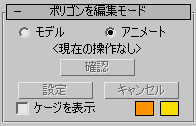
セッション中やセッションとセッションの間でも、3ds Max は各オブジェクトの現在のモードを個別に記憶しています。すべてのサブオブジェクト レベルで、同じモードがそのままアクティブになります。
[ポリゴンを編集モード](Edit Poly Mode)では、現在の操作のキャディにアクセスし、モデリングとアニメーションの変更内容を適用したりキャンセルしたりすることもできます。
- モデル
-
[ポリゴンを編集](Edit Poly)機能を使用してモデリングを行えます。[モデル](Model)モードの操作はアニメートできません。
- アニメート
-
[ポリゴンを編集](Edit Poly)機能を使用してアニメートを行えます。
サブオブジェクトの変換やパラメータの変更をアニメートする場合は、[アニメート](Animate)を選択した上で、[オート キー](Auto Key)をオンにするか[セット キー](Set Key)を使用する必要があります。また、[アニメート](Animate)モードを使用すると、1 つのコマンド(押し出しや面取りなど)を、スタックに渡された、アニメートされたサブオブジェクト選択に適用できます。
ヒント: [ポリゴンを編集](Edit Poly)で[セット キー](Set Key)を使ってアニメートする場合は、[キー フィルタ](Key Filters) [モディファイヤ](Modifiers)を必ずオンにしてください。 注: [ポリゴンを編集](Edit Poly)モディファイヤでは、同じサブオブジェクト選択に対する 1 つの操作(ポリゴンの変換など)をアニメートするキーフレームを、いくつでも保存できます。別の[ポリゴンを編集](Edit Poly)モディファイヤを使用し、以下を実行してください。
[モディファイヤ](Modifiers)を必ずオンにしてください。 注: [ポリゴンを編集](Edit Poly)モディファイヤでは、同じサブオブジェクト選択に対する 1 つの操作(ポリゴンの変換など)をアニメートするキーフレームを、いくつでも保存できます。別の[ポリゴンを編集](Edit Poly)モディファイヤを使用し、以下を実行してください。- オブジェクトの別の部分をアニメートする
- 同一サブオブジェクト選択に繰り返し適用されている同一操作をアニメートする
- 同一サブオブジェクト選択に繰り返し適用されているさまざまな操作をアニメートする
たとえば、フレーム 1 ~ 10 でオブジェクトから押し出された後、次の 10 フレームで基の位置に戻るポリゴンをアニメートするとします。これを実現するには、1 つの[ポリゴンを編集](Edit Poly)モディファイヤで[押し出し](Extrude)機能を使用し、1 つのキーフレームを 10、もう 1 つを 20 に設定します。ただし、外側に押し出されるポリゴンをアニメートし、結果として作成される側面ポリゴンのうち 1 つの動きをアニメートするとします。この場合、2 つの[ポリゴンを編集](Edit Poly)モディファイヤが必要になります。1 つは押し出しに、もう 1 つはポリゴン変換に使用します。
ヒント: [アニメート](Animate)モードでのモデリングでは、[確認](Commit)を使用すると、現在のフレームでアニメーションをフリーズできます。 - ラベル
-
現在のコマンドを表示します(存在する場合)。コマンドが存在しない場合は、<現在の操作なし>と表示されます。
直接操作を使って[モデル](Model)モードで作業する場合(つまりビューポートで作業する場合)は、ドラッグ操作中に現在の操作がラベルに表示され、その後使用不可の状態に戻ります。
キャディを使用して[モデル](Model)モードで作業している場合、または直接操作かキャディを使用して[アニメート](Animate)モードで作業している場合、ラベルには現在の操作が常に表示されます。
- 確認
-
[モデル](Model)モードでキャディを使用している場合、すべての変更を受け入れ、キャディを閉じます(キャディの[OK]ボタンと同じ)。[アニメート](Animate)モードでは、アニメートされた選択を現在のフレームの状態でフリーズし、ダイアログ ボックスを閉じます。既存のキーフレームはすべて失われます。
ヒント: [確認](Commit)を使用すると、アニメーションをモデリングの補助として使用できます。たとえば、2 つの位置の間で 1 つの頂点選択をアニメートし、位置間を移動して適した中間位置を見つけてから[確認](Commit)を使用すると、その時点でモデルをフリーズできます。 - 設定
-
現在のコマンドのキャディを切り替えます。
- キャンセル
-
最後に使用したコマンドをキャンセルします。
- ケージを表示
-
変更前またはサブディバイド前の編集可能ポリゴン オブジェクトを示す 2 色のワイヤフレームの表示を切り替えます。チェック ボックスの右側にケージのカラー見本が表示されます。 最初のカラーは選択されていないサブオブジェクト、2 番目のカラーは選択されているサブオブジェクトを表します。カラーを変更するには、カラー サンプルをクリックします。[ケージを表示](Show Cage)で切り替えることができるのは、サブオブジェクト レベルだけです。
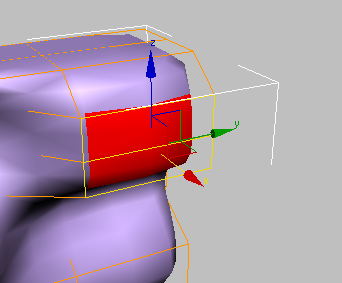
編集済みオブジェクトの元の構造をケージに表示
通常、この機能は[メッシュ スムーズ](MeshSmooth)モディファイヤと組み合わせて使用します。これによって、スムージングされていない基本オブジェクトの表示/非表示を簡単に切り替えながら、スムージング結果を同時に確認できます。ただし、この機能はすべてのモディファイヤに作用します。
ヒント: また、[ケージを表示](Show Cage)は特に[シンメトリ](Symmetry)モディファイヤと組み合わせて使用すると便利です。